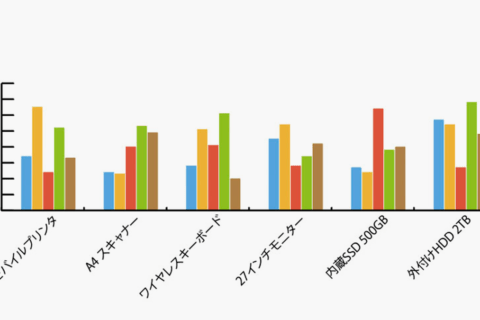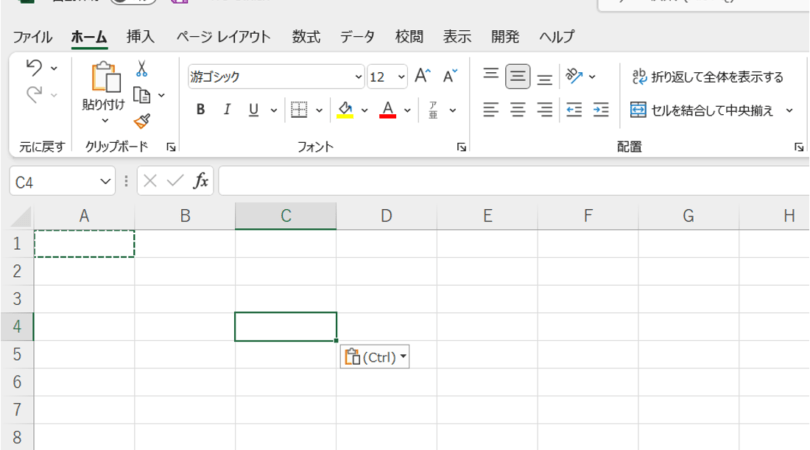
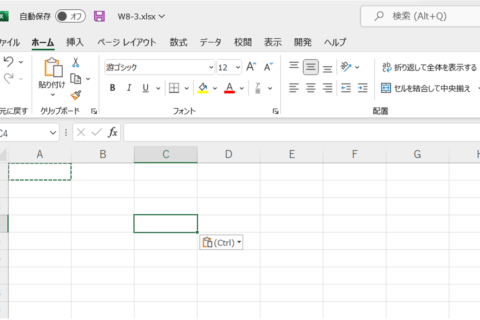
Excelで作業を効率よく行うためにコピー&ペーストを多用するという人も少なくないでしょう。Excelでは通常、コピー&ペーストを行うと「貼り付けオプション」というボタンが表示されます。その後の作業をより便利にできるボタンですが、ただコピー&ペーストだけしたい場合、ほかのセルの内容が隠れてしまう邪魔なボタンになりかねません。
今回は「貼り付けオプション」を非表示にする方法を紹介します。
※本記事ではMicrosoft Excel for Microsoft 365 MSO バージョン2206を使用しています
1.「ファイル」タブをクリックする
既存のExcelブックを開きます。開くExcelブックはどんなデータが入っているファイルでも構いません。Excelブックを開いたら「ファイル」タブをクリックします。
2.[オプション]をクリックする
「ファイル」タブをクリックしたら左メニューにある[オプション]をクリックします。Excelのウインドウサイズによっては[その他…]というメニューに含まれている可能性があります。
3.[詳細設定]をクリックする
[オプション]をクリックすると「Excelのオプション」ダイアログボックスが表示。ダイアログボックスが表示されたら左メニューの中にある[詳細設定]をクリックしてください。
4.「コンテンツを貼り付けるときに[貼り付けオプション]ボタンを表示する(S)」のチェックを外す
「詳細設定」画面が表示されたら、「切り取り、コピー、貼り付け」の項目にある「コンテンツを貼り付けるときに[貼り付けオプション]ボタンを表示する(S)」のチェックを外します。
5.[OK]をクリックする
「コンテンツを貼り付けるときに[貼り付けオプション]ボタンを表示する」のチェックが外れていることを確認したら[OK]をクリック。
以上でコピー&ペースト後に「貼り付けオプション」ボタンが以後表示されなくなります。
この作業を1回行えばほかのExcelブックを開いても反映されます。貼り付けオプションを利用したいときだけ、ペースト時に右クリックメニューから[形式を選択して貼り付け]のオプションをクリックし、オプションを貼り付け時に反映させることも可能です。
また、元に戻したいときは手順1から手順4まで同様に行っていき、「コンテンツを貼り付けるときに[貼り付けオプション]ボタンを表示する」のチェックを入れて[OK]をクリックすれば以降元に戻ります。「貼り付けオプション」ボタンが不要な人はこの設定を行ってExcel作業を快適に行いましょう。

パソコンでできるこんなことやあんなこと、便利な使い方など、様々なパソコン活用方法が「わかる!」「みつかる!」記事を書いています。
![NEXMAG[ネクスマグ] パソコン工房](/magazine/assets/images/common/logo.svg)
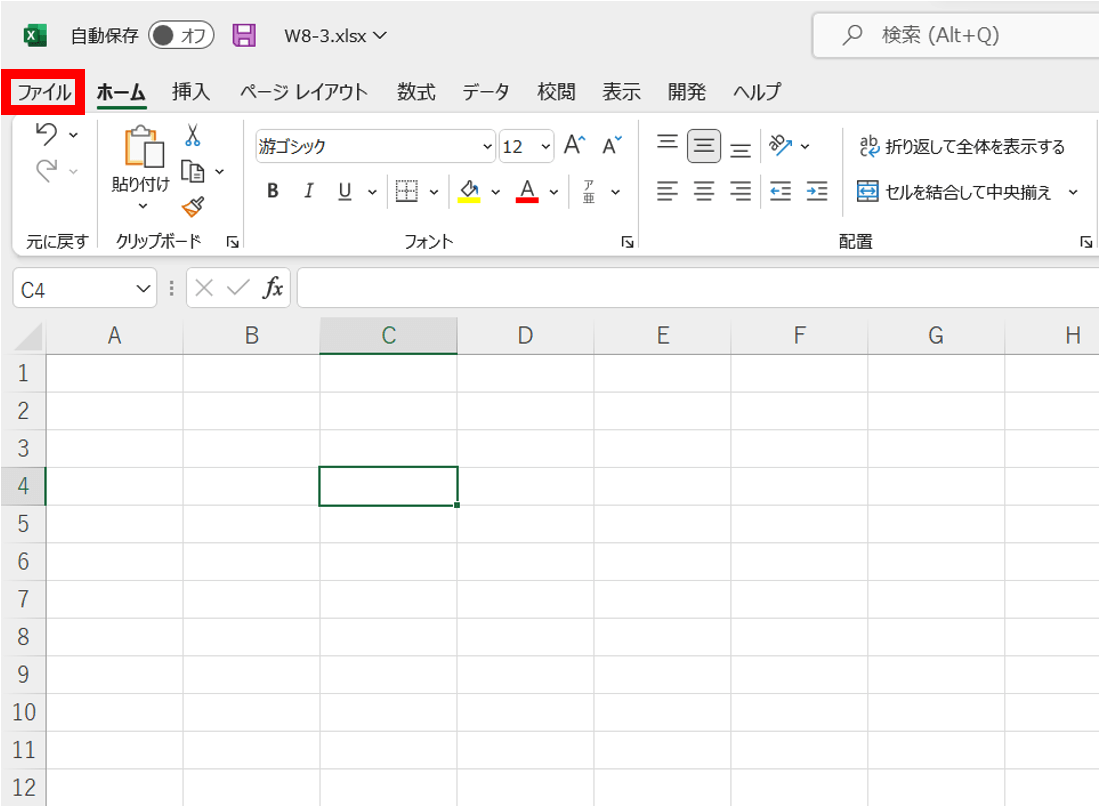
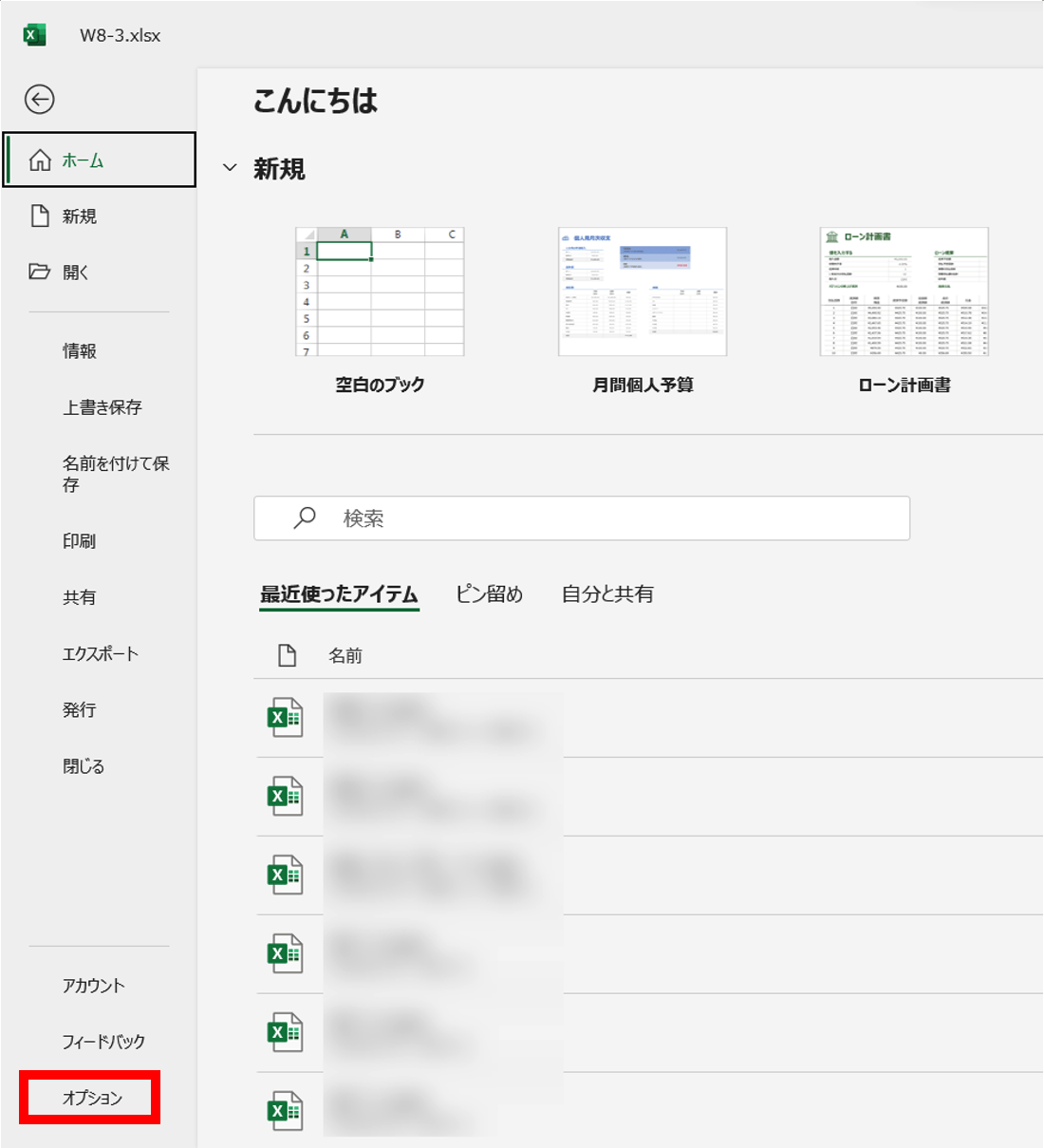
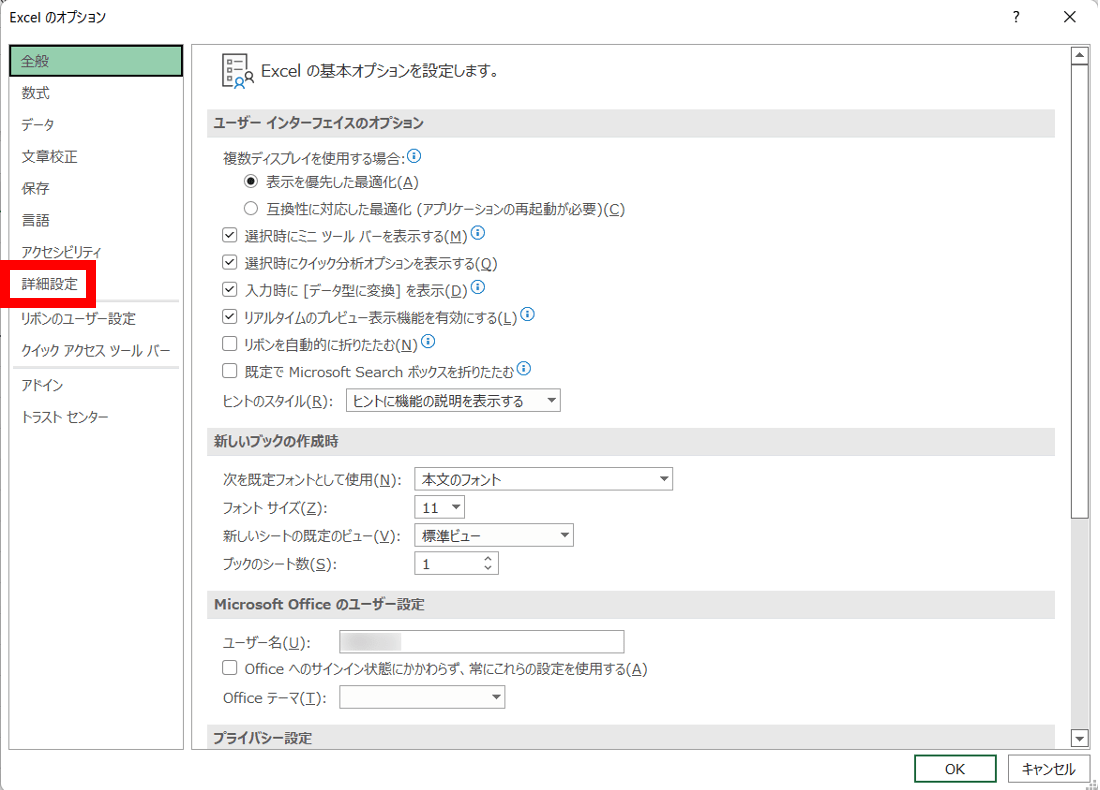
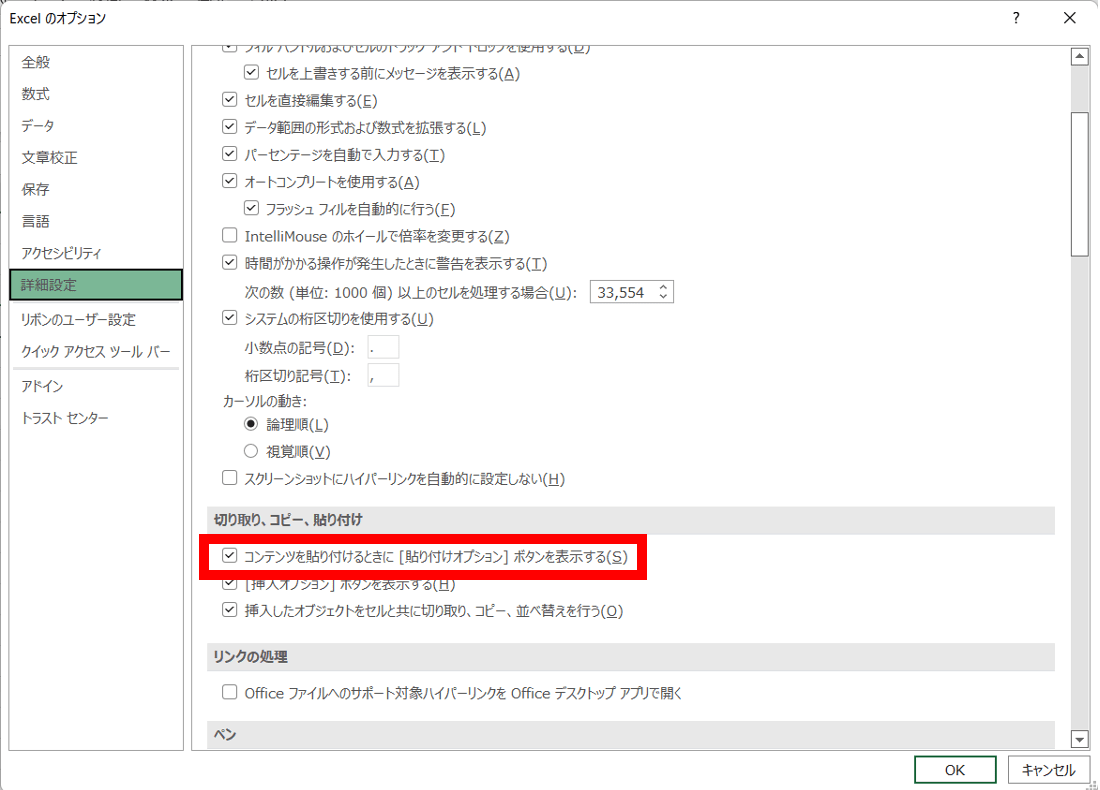
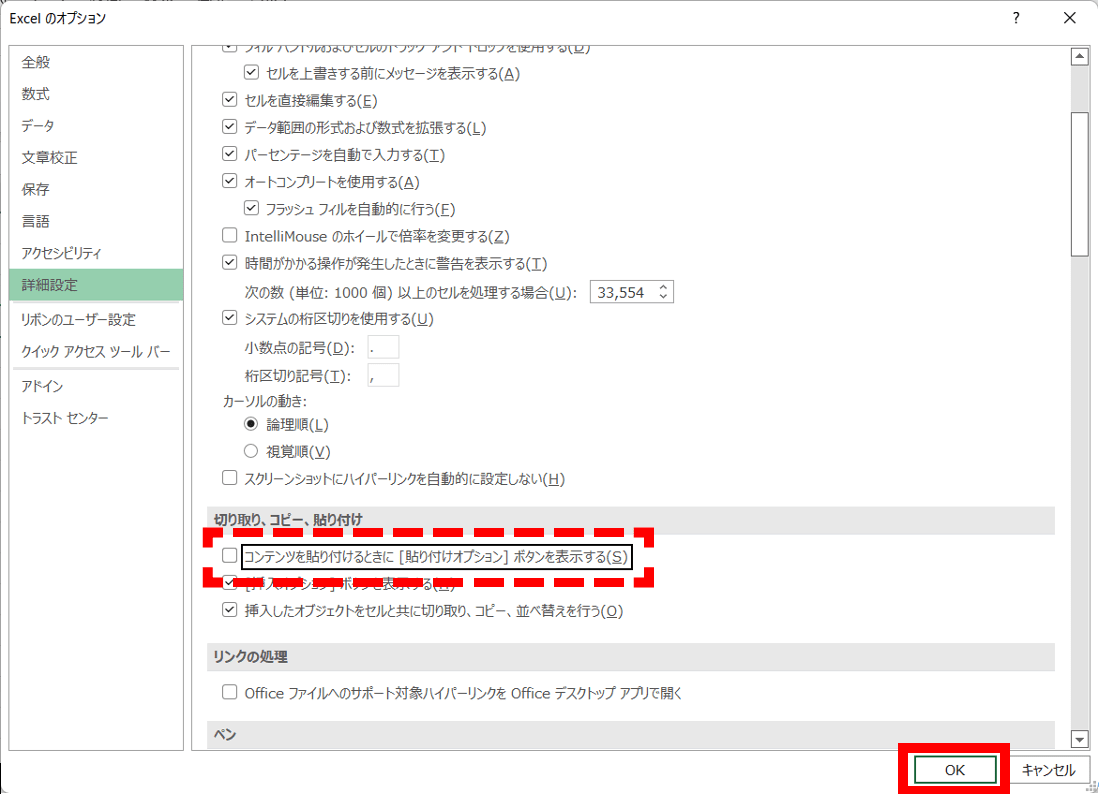
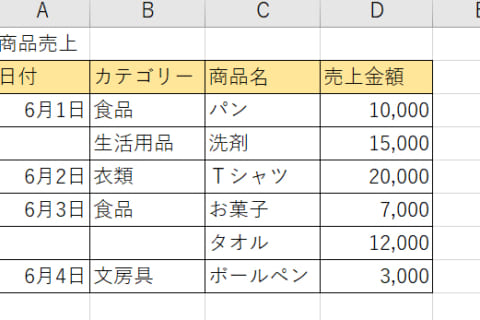
![Excelで全角英数字を半角に修正する方法[ASC関数]のイメージ画像](https://www.pc-koubou.jp/magazine/wp-content/uploads/2021/09/word_8-2_main-480x320.png)
![Excelで半角英数字を全角に修正する方法[JIS関数]のイメージ画像](https://www.pc-koubou.jp/magazine/wp-content/uploads/2021/10/excel_jis_main-480x320.png)